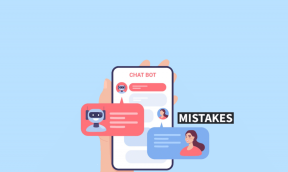Cómo agregar gestos del mouse al reproductor VLC
Miscelánea / / November 29, 2021
En el mundo de los reproductores multimedia, VLC es como el padrino. Tiene una larga lista de funciones, es muy fácil de usar, tiene una interfaz de usuario sencilla y, sobre todo, está disponible de forma totalmente gratuita.
Sin embargo, esa no es la razón por la que nos gusta el reproductor VLC. El principal motivo es que, a pesar de ser un software gratuito, ofrece muchas más funcionalidades que cualquiera de los programas de pago que existen en el mercado incluso hoy en día.

De muchas cosas que el reproductor VLC tiene para ofrecer, Gestos del mouse es algo realmente asombroso.
Sin embargo, la mayoría de los usuarios no conocen esta función. Similar a los atajos de teclado, con Gestos del mouse, simplemente puede mover un mouse por la pantalla y controlar la reproducción.
Cómo habilitar los gestos del mouse en VLC Player
Paso 1.

Abra el reproductor VLC y vaya a Instrumentos > Preferencias desde la barra de tareas.
Hecho de la diversión:
El reproductor VLC usa un logotipo de cono de tráfico porque el inventor tenía una colección de conos de tráfico.Paso 2.

En la siguiente pantalla, haga clic en 'Todos' debajo 'Ajustes de la presentación' y navegue hasta Configuración avanzada.
Hecho de la diversión: El reproductor VLC se originó como parte de un proyecto académico en 1996.
Paso 3.

Ahora, navegue hasta 'Interfaz'y de ahí pasar a'Interfaces de control'.

Una vez allí, marque la opción que dice 'Interfaz de control de gestos del mouse'.
Hecho de la diversión: La primera versión pública de VLC se lanzó el 7 de julio de 2009.
Paso 4.

Debajo 'Interfaces de control', seleccione la pestaña de gestos y en la pantalla correspondiente, elija la tecla que le gustaría elegir como tecla de activación en su mouse. Puede ser la tecla izquierda, derecha o central.
Una vez que haya terminado, presione 'Ahorrar' y salga del reproductor. Reinicie la aplicación para hacer uso de los gestos del mouse.
Hecho de la diversión: El reproductor VLC puede leer datos de DVD cifrados con Content Scramble System, aunque TI carece de una licencia de descifrado CSS.
Gestos del mouse
Similar a los atajos de teclado, el reproductor VLC tiene una serie de gestos del mouse y le llevará algún tiempo memorizarlos y aprenderlos todos.
Esto puede parecer un poco difícil en comparación con los atajos de teclado al principio, pero una vez que se acostumbre a Con él, controlar la reproducción de medios se vuelve muy simple y la gente que ya lo está usando, lo jura.

¿Cómo usar los gestos del mouse?
¿Recuerda la tecla de activación que eligió en el paso 4 mientras habilitaba los gestos del mouse? Si es así, ¡genial! Hay una serie de gestos que puede usar con el reproductor VLC y todos estos gestos se clasifican en simples y un poco complejos.
Todos los gestos del mouse solo funcionarán una vez que se presione la tecla de activación porque el jugador también debe comprender cuándo se está haciendo un gesto.
Gestos simples del mouse
Hay algunos gestos sencillos del mouse que son fáciles de aprender. Estos incluyen mover el mouse en una dirección para activar algunos controles básicos de reproducción.
- Mover el mouse a la izquierda: Navega 10 segundos hacia atrás
- Mueva el mouse a la derecha: Navegar 10 segundos hacia adelante
- Mueva el mouse hacia arriba: Aumenta el volumen
- Mueva el mouse hacia abajo: Bajar el volumen

Gestos de ratón más complejos
Una vez que haya dominado los gestos simples del mouse, puede pasar a los complejos. Estos incluyen varios movimientos a la vez, seguidos con la tecla de activación.
Si logra dominar todo esto, nunca más tendrá que mirar el reproductor para controlar la reproducción.
- Mueva el mouse a la izquierda y luego a la derecha: Alternar reproducción o pausa
- Moverse ratón arriba y luego abajo: Silenciar volumen
- Moverse ratón izquierda y luego arriba: Reducir la velocidad de reproducción
- Moverse ratón derecha y luego arriba: Aumenta la velocidad de reproducción
- Moverse ratón izquierda y luego abajo: Reproduce la pista anterior de la lista de reproducción
- Moverse ratón derecha y luego abajo: Reproducir la siguiente pista en la lista de reproducción
- Moverse ratón arriba y luego a la derecha: Cambia la pista de audio
- Moverse ratón abajo y luego a la derecha: Cambia la pista de subtítulos
- Moverse ratón arriba y luego a la izquierda: Habilita la pantalla completa
- Moverse ratón abajo y luego a la izquierda: Salir del reproductor multimedia VLC
El Ratón Poderoso
Aunque agregar gestos del mouse no solo extiende la usabilidad del reproductor VLC, también brinda a los usuarios una nueva forma de interactuar con el software. Los gestos, aunque un poco difíciles de entender de una sola vez, definitivamente valen la pena intentarlo.
¿LE GUSTÓ EL ARTÍCULO? ENTONCES TE ENCANTARÁ NUESTRO EBOOK EN VLC
Aquí está el enlace, échale un vistazo: La guía definitiva para VLC Media Player.